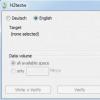Наконец-то на двадцатом заказе с Алиэкспресс мне пришёл товар, которым я не доволен! Ведь — это прекрасный повод попробовать начать спор и вернуть деньги за товар . Плюс можно прокачать скил в ещё одной области знаний: восстановлении реального размера флешки.
Итак, пару месяцев назад я заказал флешку Sunstri на 32 гигабайта. Заплатил за это 7.31 доллара. В принципе, не скажу, что это супер низкая или какая-то невероятная цена. Простые флешки на 32 гигабайта стоят как раз 7-10 долларов, в зависимости от фирмы. На днях флешка пришла на почту.
Прихожу домой, вставляю в компьютер. Что я вижу? Её размер 33.33 гигабайта…
Любой человек, который шарит в компьютерах, поймёт, что налицо флешка с фейковым размером. Да, мне этих данных хватило, чтобы понять такой очевидный факт! Флешка на 16 гигабайт должна отображаться как 14.8 гигабайт, на 32 гигабайта должна показывать примерно 29.5 гигабайт…
Дело за малым: проверить флешку и выяснить её реальный размер. Перед всеми действиями обязательно отформатируйте флешку в NTFS, ну либо в ExFAT (продвинутая версия NTFS).
Как проверить флешку на Windows?
На Windows всё просто. Нужно скачать утилиту H2testw и запустить полную проверку. На схеме ниже я пояснил как пользоваться программой.

Далее идет проверка: в начале чтения, потом записи… У меня описываемая флешка проверялась 1 час 36 минут. Суть проверки в том, что программа записывает на флешку файлы размером примерно 1 гигабайт. А затем пытается считывать эти файлы…
В конце проверки программа сообщила, что контроллер флешки перепрограммирован на другой размер. Именно это картинку надо прикладывать к спору на Али прежде всего.

Давайте разберём результаты.
- Строчка «The Media is likely to be defective» означает, что ваша флешка на самом деле другого размера.
- 14.8 GByte — ОК. Означает, что это и есть реальный размер флешки. В данном случае это прямое доказательство, что флешка на 16 Гигабайт была перепрошита на 32 китайцами из Sunstri в надежде, что пользователь — дурак и не заметит. Также обязательно выписываем количество секторов — эта цифра пригодится. В моём примере это 31160896!
- 15.9 GByte DATA LOST означает, что именно настолько вас пытались надурить…
Как проверить флешку на Mac OS?
Есть три способа:
- Первый — воспользоваться Parallels и установленным образом Windows, чтобы проверить так как описано выше.
- Второй — воспользоваться эмулятором Wine и запустить H2Testw под Mac OS.
- Третий способ — воспользоваться альтернативой H2Testw…
Первые два требуют танцев с бубном, но они самые, на мой взгляд, лучшие. Но если у вас нет Parallels и не кайф возиться с установкой Wine, то можно разобраться с третьим способом.
Да, имеется одна альтернатива… Это программа F3X, которую можно скачать по ссылке . Затем надо распаковать архив. В папке Releases найти архив F3X_latest.Zip и распаковать файл. F3X — это скомпилированный файл программы — запускаем его.


Программа тестировала эту флешку дольше раза в 1.5, чем H2Testw на Windows.

В конце теста программа указала, что флешка либо не является подлинной, либо умерла…

Как восстановить размер флешки?
Для этого используется утилита MyDiskFix (только Windows). Программа родом из Китая, поэтому у вас будут кракозябры вместо букв. Ориентируйтесь на мою картинку ниже:

Если появится окно с ошибкой, то просто нажмите ДА/ОК/Yes. Программа сделает своё дело и назначит контроллеру флешки свой реальный размер. После этого отформатируйте флешку средствами операционной системы в нужную файловую систему.
Вместо вывода
Я был даже в чём-то рад, что мне подсунули 16 гигабайтную флешку (а ведь могли 8 или 4)… Плюс, собираюсь вернуть деньги с магазина за обман (минус 1 в карму магазину) и потраченное время. Обязательно буду держать в курсе, что из этого выйдет. Я не уверен, что они так поступают со всеми товарами — иначе бы их «съели» и рейтинг был бы ниже плинтуса, но раз на раз не приходится…
В комментариях можете дополнить статью любой ценной информацией… Мне действительно было интересно разобраться с этим и донести эту полезную инструкцию до максимально возможного количества читателей! Надеюсь и вы почерпнули для себя что-то полезное!
Добрый день. Я наконец-то добрался до цивилизации и могу снова порадовать вас интересной и, надеюсь, полезной статьей.
Мне попалась в ручки одна флэшка из Китая и продавалась она, за довольно скромную цену, как 64 Гб. Но у купившего её, закрались сомнения в ее работоспособности, так как часть записанных файлов переставала открываться. Конечно же он был не в курсе, что наши братья по коммунизму, давно уже научились прошивать контроллеры так, чтобы он показывал больший объем, чем есть на самом деле и записывал файлы как бы циклично. Система очень хитрая и я до конца не знаю, как это все реализовано. Помню в самом начале, когда я впервые услышал о подобной китайской хитрости, некоторые личности на хабре кричале, что такой контроллер будет стоить гораздо дороже, чем флешка. Но сегодня это встречается на каждой второй флешке заказанной из Китая. Но перейдем к самому вкусному и сегодня статья будет поделена на две части. Первая о том, как распознать фальшивку (что даст возможность открыть диспут на али и вернуть свои деньги), вторая как привести флешку в рабочее состояние с её настоящим объемом.
Распознаём фальшивку и определяем реальный объём флеш-накопителя
- Для этого нам понадобится небольшая утилита под названием h2testw, скачиваем с Яндекс.Диска и распаковываем архив. Запускаем h2testw.exe и для удобства (не знаю немецкий) переключаем на English. Жмем кнопку «Select target».
- Выбираем нашу проблемную флешку. Смотрите не ошибитесь, а то потеряете все данные на флешке.
- Жмем кнопку «Write+Verify».
- Начнется процесс заполнения флешкарты, а затем программа будет сверять сколько было записано и сколько на самом деле находится на носители данных. У меня на флешку с истинным объемом в 8 Гб ушло чуть больше двух часов (примерно час на запись и час на чтение).
- Теперь займемся приведением флешка-карты в порядок, чтобы ей можно пользоваться без риска потери данных (на сколько это возможно с китайской поддельной картой:) и для этого нам понадобится одно значение, которое есть в отчет. Так что прежде, чем закрывать окно, скопируйте или перепишите значение количества секторов для рабочего объема.
Исправляем отображение объёма для поддельной флеш-карты
Мне стоит предупредить, что так как мы работаем с поддельными флеш-картами, то они могут сломаться в любой момент и этот способ вы используете на свой страх и риск. Если ваша подделка откажет после данной процедуры, то благодарите Китайцев, а не меня:)
Итак, качаем вторую утилиту по ссылке . И запускаем её. Это китайская программа и не удивляйтесь отсутствию текста на кнопках, главное нажимать на правильные, а для этого и существует данный сайт. Кстати, у меня была проблема с работой, пока я не запустил её от имени администратора. Программа ругалась будто флешка чем-то используется. Поэтому при запуске закройте все окна, которые могут использовать флешку. А если уже не поможет, используйте запуск от имени администратора.
- Запустили, вверху выбираем нужную флешку. Ошибаться не советую, перепроверьте. Не удивлюсь, если китайцы и увеличивают объем этой же программой.
- Точку переставляем на нижний пункт, это режим низкоуровневого форматирования - то что доктор прописал, для этого китайского поддельного г…

После того, как вы получили поддельную флеш карту и вернули за нее полную сумму , сразу же назревает вопрос:
— А, что дальше с ней делать?
В этой ситуации выхода два:
Первый, просто забыть или выкинуть microSD карточку.
Второй, попытаться ее восстановить.
Для того, чтобы восстановить карту на потребуется программа H2testw () и , чтобы восстановить работоспособность.
I. Определяем реальный объем памяти
В первую форматируем карточку-пациента, после запускаем программу H2testW для того, чтобы определить реальный объем:




- Обязательно снимаем галочку с опции endless verify, иначе карточка будет проверяться постоянно.

Дожидаемся окончания теста и смотрим ошибки:
Из всего текста ошибок нас интересует всего одна строка:
7.5 GByte OK (15932954 sectors)
23.6 GByte DATA LOST (49570278 sectors) 4
7.5 Гб — реальный объем карточки, 15932954 sectors — количество секторов.
II. Восстанавливаем реальный объем памяти

Отключаем все-все-все флешки и СД карты и подключаем только ту, что хотим восстановить!
Запускаем программу MyDiskFix (), не пугаемся иероглифам — это нормально.
Данная программа нужна для «обрезание» фейкового объема. Для этого, сначала определяем реальный объем, а потом копируем количество реальных секторов на карточке с данных программы H2test.
Сразу скажу, что есть и другие программы или если вы разбираетесь, тогда можете обрезать лишний объем в Acronis, Partion или любой другой программе.
Эта же удобна тем, что не дает выбрать HDD — жесткий диск и не даст навредить системе.
Смотрим на скриншот приведенный ниже:




Ждем окончания. После чего форматируем карточку средствами Windows--> Мой компьютер --> правый клик на карточке --> Форматировать --> NTFS --> ОК.
Все. Поздравляю — вы восстановили флеш память.Делаем контрольное тестирование:



И еще немного в Crystal Disk Mark:


Вместо MyDiskFix можно использовать Acronis или любую другую программу подобного типа:
Внимательно выбираем нужный нам диск\флешку. Удаляем занятое место.После этого нажимаем Create volume.
Выбираем нашу флешку.
Задаем РЕАЛЬНЫЙ объем флешки. В моем случае реальный объем — 7.5, но я выбрал чуть меньше.
Делаем OFFset в 100 мегабайт, если хотим, или не делаем (это по желанию). Нажимаем Finish.
Related posts

Увы, в последнее время участились случаи недобросовестности некоторых производителей (преимущественно китайских, второго эшелона) – за, казалось бы, смешные деньги они продают весьма объёмные flash-накопители. На самом деле ёмкость установленной памяти оказывается намного меньше заявленной, хотя в свойствах и отображаются те самые 64 Гб и выше. Сегодня мы расскажем вам, как узнать реальную ёмкость флешки.
Дело в том, что предприимчивые китайцы придумали хитрый способ прошивки контроллера запоминающего устройства – обработанное таким образом, оно будет определяться как более ёмкое, чем есть на самом деле.
Существует небольшая утилита под названием h2testw. С помощью нее можно провести тест, который определит реальные показатели ёмкости вашей флешки.
- Запускайте утилиту. По умолчанию в ней активен немецкий язык, и для удобства лучше переключиться на английский – отметьте чекбокс как на скриншоте ниже.
- Следующий шаг – выбор флешки. Нажмите на кнопку «Select target»
.

В диалоговом окошке «Проводника» выбирайте ваш накопитель. - Чтобы начать тестирование, нажмите на «Write+verify»
.

Суть проверки заключается в том, что память флешки постепенно заполняется служебными файлами в формате H2W объёмом в 1 Гб каждый. Времени это займет немало — до 3 часов, а то и больше, так что придется потерпеть. - Для настоящих флешек окошко программы по окончании проверки будет выглядеть так.

Для поддельных — так.


Будьте внимательны – в процессе теста записанная на флешке информация будет удалена!

Отмеченный пункт — это и есть реальная ёмкость вашего накопителя. Если вы собираетесь в дальнейшем использовать его, то скопируйте число присутствующих секторов — оно написано справа от реального объема флешки.
Как заставить такую флешку показывать реальный объем
Такое запоминающие устройства можно научить отображать правильную ёмкость — для этого необходимо настроить контроллер на отображение корректных показателей. В этом нам поможет утилита MyDiskFix.
- Запускаем утилиту от имени администратора — нажимаем на исполняемом файле правой кнопкой мыши и выбираем соответствующий пункт контекстного меню.

Не пугайтесь кракозябрам — программа китайская. Первым делом выберите вашу флешку в выпадающем списке вверху.
Снова напоминаем вам, что в процессе все имеющиеся на накопителе данные будут удалены. - В блоке слева отмечаем нижний чекбокс для активации низкоуровневого форматирования.

Всем привет, сегодняшняя статья будет связана с интернет магазином AliExpress . Это самая популярная площадка, которая насчитывает более 16 миллионов русскоязычных пользователей, совершающих там покупки. Магазин славиться своей надежностью, а также дешевизной некоторых товаров. Но как оказалось, не все так просто. Оказалось, что так называемые USB накопители имеют не тот размер памяти, указанный в характеристиках. Сегодня я опишу способ, как узнать реальный размер китайских USB накопителей.
Можно конечно сказать, что есть и добросовестные продавцы, с хорошим рейтингом, которые предлагают нормальные флешки с нормальным размером и доступной ценой. Также, некоторые продавцы могут отправить вместе с товаром какой-нибудь подарок.
Продавцы-лохотронщики (так их будем называть) предлагают накопители с просто нереальными размерами и за супер недорогую цену. Так как, такие флешки всего лишь отформатированы под этот большой объем, сами они имеют физический размер в несколько гигабайт. Закачав на такие накопители различные файлы большого размера, мы будем получать непонятные ошибки и запись прекратится.
На скриншоте ниже мы видим продавцов, которые предлагают флешки объемом 512 гб. И по довольно низкой цене. Возможно даже, что заявленные 64 гб, тоже на самом деле являются визуальным объемом. Значит, получается, что все покупатели были обмануты.
Проверяем размер флешки с помощью программы H2testw
Итак, скачиваем программу H2testw с официального сайта , она бесплатна. Распаковываем, устанавливаем и запускаем. Перед тем как проверить, лучше отформатируйте флешку .
В окне программы мы видим немецкий и английский языки, выбирайте на ваше усмотрение. Далее нажмите кнопку Select target и выбирайте флешку, которую нужно проверить. Выбрав, нажмите на Write + Verify. Таким образом, программа наполнит программу различными файлами и попытается просчитать реальный объем флешки.
По завершению работы программы может появиться сообщение, говорящее, что все нормально:
Если же, флешка окажется фальшивой, с нереальными размерами, то в окне появиться красный фон, говорящий нам, что реальный размер флешки не 23,5 Гб, а всего лишь 7,6 Гб.
Не видитесь на такие огромные размеры USB накопителей и низким ценам. Кстати, не факт, что и обычные флешки MicroSD или обычные жесткие диски окажутся с реальным объемом памяти. Будьте осторожны.
Если вы решили воспользоваться новенькой флешкой для , то прочитайте эту статью, чтобы узнать, как это сделать.